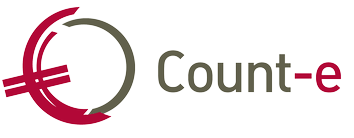Registratie opvang opzetten
Type opvang bepalen
Er zijn grosso modo twee types opvang mogelijk in ons systeem. Binnen deze twee types zijn er nog heel wat extra optionele mogelijkheden. Dit stappenplan bespreekt de meest voorkomende opties binnen deze twee types.
Mocht jouw school anders werken, dan kun je altijd contact met ons opnemen om te bespreken wat er mogelijk is binnen Count-e.
Dit zijn de twee types opvang die mogelijk zijn in Count-e:
Type Dagverdeling
- De ouders moeten per x aantal minuten een vast bedrag betalen.
- Het te betalen bedrag is lineair t.o.v. de tijd die het kind in de opvang zit.
- Bv.: 1 euro voor elke 20 minuten die het kind in de opvang doorbrengt.
Type Prijsschema
- De prijs is trapsgewijs. Bv.:
- Het eerste uur betalen ze slechts 1 euro.
- Het tweede uur betalen ze 5 euro.
- Wanneer ze langer dan twee uur blijven, betalen ze per extra kwartier 1,5 euro.
- Je kunt zeer flexibel omgaan met de prijs t.o.v. de tijd die de kinderen in de opvang doorbrengen.
Wanneer er opvang voorzien wordt op een school, is dat vaak zowel tijdens de ochtend als tijdens de avond. De twee opvangmomenten kunnen onder een andere type opvang vallen. Het is bijvoorbeeld mogelijk dat de ochtend onder het type Dagverdeling valt en de avond onder het type Prijsschema.
TYPE DAGVERDELING
Stap 1: Dagverdeling aanmaken
Volg deze stappen om een dagverdeling aan te maken:
- Ga naar Registraties – Organisatie opvang – Dagverdelingen opvang.
- Klik aan de linkerzijde op Fiche.
- Klik bovenaan op Invoegen.
- Voer een code en benaming in voor de dagverdeling. Deze zijn vrij te kiezen en uitsluitend bedoeld voor intern gebruik.
- Klik bovenaan op Bewaren.
Nadat je de bovenstaande stappen voltooid hebt, moet je de begin- en einduren van de opvang invoeren. Hiervoor dienen de kolommen Vanaf en Tot.
Je zult zien dat je de uren op drie verschillende plaatsen kunt invullen. Waar de uren thuishoren, hangt af van het opvangmoment. De cijfers boven de kolommen verwijzen naar de volgende opvangmomenten:
- Voorschoolse opvang
- Middagopvang
- Naschoolse opvang
Ter verduidelijking hebben we de onderverdeling van de opvangmomenten op de onderstaande afbeelding aangeduid:
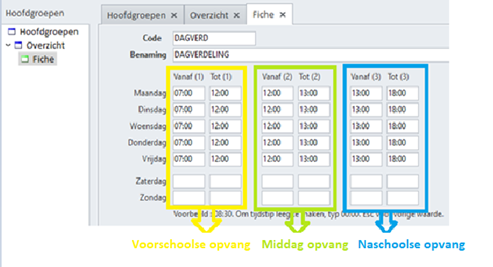
In bovenstaand voorbeeld staat alles in één dagverdeling, maar je mag ook per opvangmoment een aparte dagverdeling maken. Zoals in het voorbeeld hieronder:
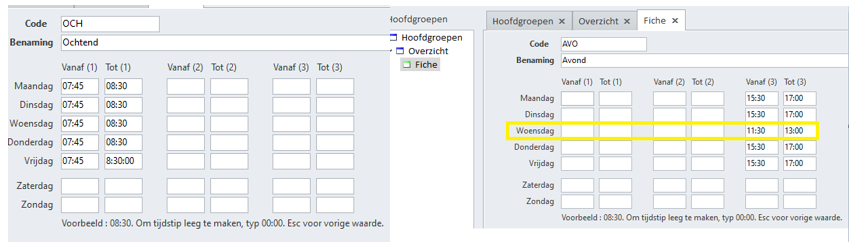
Stap 2: Opvangartikelen aanmaken
In deze handleiding gaan we ervan uit dat je een artikel kunt aanmaken. Is dit niet het geval, dan verwijzen we graag naar p18 in de volgende handleiding: Leerlingenfacturatie in Count-e.
Elk opvangmoment waarvoor je in de dagverdeling begin- en einduren hebt ingevuld, moet een eigen artikel krijgen. Je kunt bijvoorbeeld voor de voorschoolse opvang het artikel ‘Voorschoolse opvang’ maken en voor de naschoolse het artikel ‘Naschoolse opvang’. Vul de velden op de artikelfiche in zoals hieronder wordt beschreven:
- Eenheidsprijs: Hier vul je de prijs in die de ouders moeten betalen per x aantal minuten.
- Bv.: als ze 1 euro per 15 minuten moeten betalen, vul je hier ‘1’ in.
- Opvang: Kies hier het artikeltype dat overeenkomt met het opvangmoment. OCH = voorschoolse opvang; MID = middagopvang; AVO = naschoolse opvang.
- Op basis van wat je hier invult, weet het programma in welke kolommen hij de uren van de opvang moet gaan vinden die je daarnet in de dagverdeling hebt ingevuld.
- Max/Verricht: Als je voor de opvang werkt met een tablet, vermeld hier dan een ‘1’. Werk je met een scanner, dan mag je dit veld leeg laten.
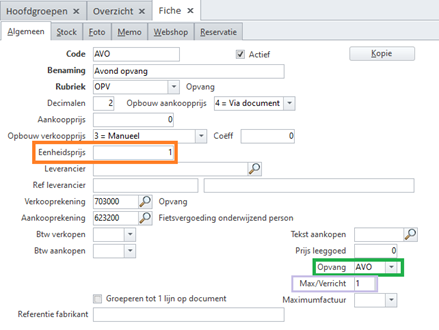
Stap 3: Verwerking opvangartikelen instellen
Als volgende stap moet je ervoor zorgen dat het programma naar de juiste dagverdeling kijkt wanneer het scans of registraties van de opvangartikelen verwerkt. Daarnaast moet je ook nog instellen per hoeveel minuten de eenheidsprijs aangerekend wordt.
Hoe een opvangartikel verwerkt wordt, bepaal je als volgt:
- Ga naar Registraties – Barcodes – Artikelen – Verwerking.
- Klik aan de linkerzijde op Overzicht.
- Selecteer een opvangartikel in het overzicht en klik aan de linkerzijde op Verwerking.
- Klik bovenaan op Invoegen.
- Voer een code en omschrijving in. Deze zijn vrij te kiezen en uitsluitend bedoeld voor intern gebruik.
- Kies bij Doelgroep de doelgroep van de leerlingen die naar de opvang mogen komen. Meestal is dat de doelgroep die alle leerlingen bevat. Als er nog geen geschikte doelgroep bestaat, kun je de stappen op deze pagina volgen om een doelgroep aan te maken.
- Kies bij Verwerking op basis van de optie ‘Dagverdeling’.
- Kies bij Dagverdeling de dagverdeling die bij het artikel hoort.
- Vul bij Tijdseenheid in om de hoeveel minuten de ouders de eenheidsprijs van het artikel moeten betalen. Bv.: de eenheidsprijs van mijn artikel is 1 euro en ik vul ’15’ in als tijdseenheid. Dat wil zeggen dat de ouders 1 euro per kwartier zullen moeten betalen.
- Klik bovenaan op Bewaren.
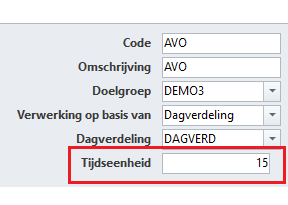
Extra opties
Naast OCH, MID en AVO heb je nog andere artikeltypes. Aangezien deze minder standaard worden gebruikt, geven we hier de andere types mee.
Boete
Het artikeltype BOE wordt gebruikt om een extra boete aan te rekenen bovenop de opvangtijd. De registratie moet op dezelfde dag van de opvang gebeuren en moet vallen na het einduur van de opvang. De tijd tussen het einde van de opvang en de scan wordt aangerekend. Merk hierbij op dat een boete een eigen tijdseenheid kan hebben (zie stap 3), maar wel aan dezelfde dagverdeling gelinkt moet zijn als het opvangartikel waarop de boete van toepassing is.
Start/Stop
De artikeltypes STA en STO laten toe om voor de ochtendopvang, avondopvang en dagopvang een onderbreking te scannen. Beide scans moeten op dezelfde dag gebeuren en de periode van de onderbreking moet volledig binnen het tijdsvenster van de bijhorende opvang vallen. De tijd tussen beide scans wordt berekend en afgetrokken van de opvangtijd. Merk op dat voor het verwerken van onderbrekingen steeds de dagverdeling, tijdseenheid en artikelprijs van het bijhorende opvangartikel genomen wordt.
Aftrek
Het artikeltype AFT wordt gebruikt wanneer iemand niet de volledige tijd in de avondopvang zit, bijvoorbeeld om naar de zangles of studie te gaan. Een artikel van dit type heeft een vaste prijs. Het heeft geen dagverdeling of prijsschema, maar wel een vaste tijdsduur (bijvoorbeeld 45 minuten).
Bij het omzetten van de dagregistraties naar leveringen of facturen wordt er gezocht of er op dezelfde dag van het type AFT ook een type AVO werd gescand. Is dit het geval, dan wordt de tijdsduur van AFT in mindering gebracht van die avondopvang. De prijs van het artikel met type AFT zelf blijft uiteraard behouden. Hierin verschilt dit type met het type Start/Stop.
Aankomst/Vertrek
Deze artikeltypes worden vaak gebruikt als de opvang geregistreerd wordt via de webtoepassing. Voor elke leerling moet er een aankomst en een vertrek geregistreerd worden. Op de webtoepassing heb je dan steeds een overzicht van de aanwezige kinderen op dat moment.
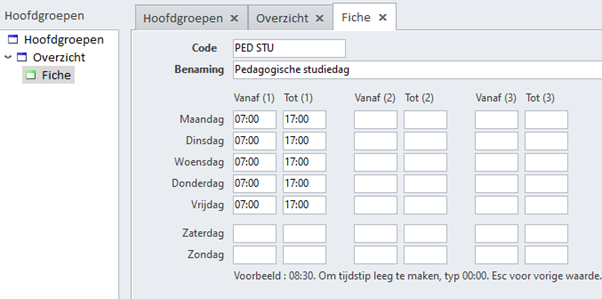
Stap 4: Opvang registreren
Via Scanner
In deze handleiding leggen we uit hoe je de opvang kunt registreren met barcodescanners: Werken met barcodescans in Count-e: Dagelijks gebruik.
Via tablet
Meer informatie over het gebruik van een tablet om de opvang te registreren vind je op deze pagina: Opvang via tablet.
TYPE PRIJSSCHEMA
Stap 1: Prijsschema aanmaken
Volg deze stappen om een prijsschema aan te maken:
- Ga naar Registraties – Organisatie opvang – Prijsschema’s opvang.
- Klik aan de linkerzijde op Fiche.
- Klik bovenaan op Invoegen.
- Voer een code en benaming in voor de dagverdeling. Deze zijn vrij te kiezen en uitsluitend bedoeld voor intern gebruik.
- Klik bovenaan op Bewaren.
Daarna kun je onder Details de verschillende bedragen per tijdsblok instellen. Dit doe je door voor elk tijdsblok een lijn in te voegen.

Op de afbeelding hierboven betalen de ouders 5 euro als de de kinderen minder dan 10 minuten blijven. Blijven ze tussen de 10 en 20 minuten, dan betalen ze 8 euro. Blijven ze tussen de 20 en 60 minuten, dan betalen ze 30 euro.
Starttijd
- Als de voorschoolse* opvang voor iedereen op hetzelfde moment eindigt of de naschoolse opvang voor iedereen op hetzelfde moment begint, dan vul je op elke lijn de starttijd in.
(* voor voorschoolse opvang is het woord starttijd niet goed gekozen. Het gaat hier wel degelijk over het einduur van de opvang. Wil je voor de voorschoolse opvang werken met een prijsschema, dan kun je het best even bellen naar onze helpdesk voor extra uitleg.)
—– Verplicht werken met artikeltype OCH of AVO (zie stap 2)
- Bij de vakantieopvang is het vaak zo dat de kinderen om het even welk uur kunnen aankomen en er per kind apart moet geteld worden hoeveel minuten hij exact in de opvang is gebleven.
Dan vul je het veld ‘Starttijd’ niet in!
—— Verplicht werken met artikeltype AAN én VER (zie stap 2)
Prijs
Zoals hierboven vermeld, wordt de prijs per blok bepaald. Daarnaast kun je per tarief andere prijzen definiëren. Zoals je voor het algemeen tarief tijdsblokken met de bijhorende prijs hebt gemaakt, moet je hetzelfde doen voor andere tarieven.
In onderstaand voorbeeld heb je een algemene prijs en een prijs voor het sociaal tarief.
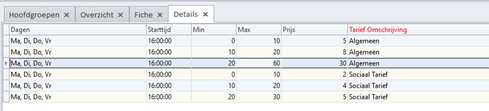
Stap 2: Opvangartikelen aanmaken
In deze handleiding gaan we ervan uit dat je een artikel kunt aanmaken. Is dit niet het geval, dan verwijzen we graag naar p18 in de volgende handleiding: Leerlingenfacturatie in Count-e.
Als je met een vaste start- of eindtijd werkt, moet je per opvangmoment een artikel maken: voor de voorschoolse opvang een artikel van het type OCH en voor de naschoolse een artikel van het type AVO. Is er geen vaste start- en eindtijd, dan heb je twee artikelen nodig: een van het type AAN (aankomst) en een ander van het type VER (vertrek). Vul de velden op de artikelfiche in zoals hieronder wordt beschreven:
- Eenheidsprijs: Mag leeg blijven, de prijs wordt bepaald in het prijsschema.
- Opvang: Kies hier het gewenste artikeltype:
- OCH = voorschoolse opvang of AVO = naschoolse opvang
=> In het prijsschema moet het veld Starttijd ingevuld zijn!
=> Wanneer je de opvang registreert, is er 1 registratie nodig. - AAN én VER
=> Wanneer je de opvang registreert, zijn er 2 registraties nodig.
=> Wordt het vaakst gebruikt door scholen die de opvang registreren via een tablet.
=> Wordt ook in combinatie met een scanner gebruikt voor de vakantieopvang, als die voor elk kind op een ander tijdstip begint.
- OCH = voorschoolse opvang of AVO = naschoolse opvang
- Max/Verricht: Mocht je voor de opvang willen werken met de tablet dan is het hier verplicht een ‘1’ te vermelden. Indien je met een scanner werkt voor de opvang, mag je dit veld leeg laten.
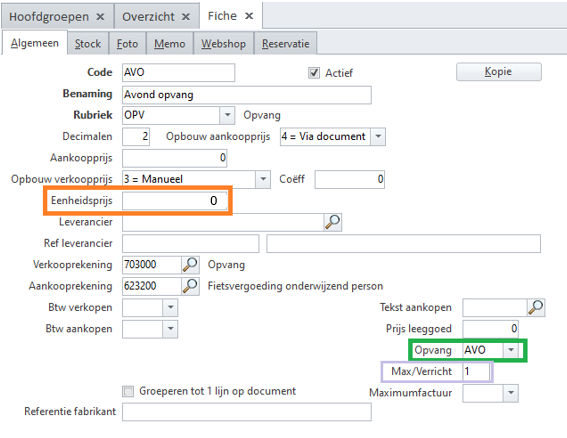
Stap 3: Verwerking opvangartikelen instellen
Als volgende stap moet je ervoor zorgen dat het programma naar het juiste prijsschema kijkt wanneer het scans of registraties van de opvangartikelen verwerkt. Dat doe je als volgt:
- Ga naar Registraties – Barcodes – Artikelen – Verwerking.
- Klik aan de linkerzijde op Overzicht.
- Selecteer een opvangartikel in het overzicht en klik aan de linkerzijde op Verwerking.
- Klik bovenaan op Invoegen.
- Voer een code en omschrijving in. Deze zijn vrij te kiezen en uitsluitend bedoeld voor intern gebruik.
- Kies bij Doelgroep de doelgroep van de leerlingen die naar de opvang mogen komen. Meestal is dat de doelgroep die alle leerlingen bevat. Als er nog geen geschikte doelgroep bestaat, kun je de stappen op deze pagina volgen om een doelgroep aan te maken.
- Kies bij Verwerking op basis van de optie ‘Prijsschema’.
- Kies bij Prijsschema het prijsschema dat bij het artikel hoort.
- Klik bovenaan op Bewaren.
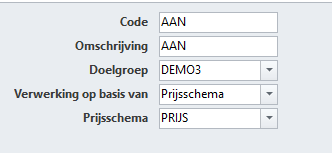
Stap 4: Opvang registreren
Via Scanner
In deze handleiding leggen we uit hoe je de opvang kunt registreren met barcodescanners: Werken met barcodescans in Count-e: Dagelijks gebruik.
Via tablet
Meer informatie over het gebruik van een tablet om de opvang te registreren vind je op deze pagina: Opvang via tablet.